电脑游戏助手设置方法有哪些?
13
2025-05-27
在如今的数字时代,使用无线耳机已经成为一种普遍现象,特别是蓝牙耳机因其方便快捷和高质量的音频传输而受到大众的青睐。然而,在将蓝牙耳机连接到电脑时,用户可能会遇到一些问题。本文将为您详细解答如何将耳机蓝牙连接到电脑,并且提供一些常见连接问题的解决方案。
耳机蓝牙连接电脑步骤:本文旨在向您展示如何通过简单的步骤,将您的蓝牙耳机与电脑成功配对并保持连接,以及在连接失败时如何进行故障排除。

在连接蓝牙耳机之前,您需要确保您的电脑支持蓝牙功能,并且蓝牙耳机处于可发现模式。对于电脑,大多数现代Windows系统和MacOS都内置了蓝牙适配器。如果您的电脑没有内置蓝牙模块,您可能需要购买一个外置蓝牙适配器。
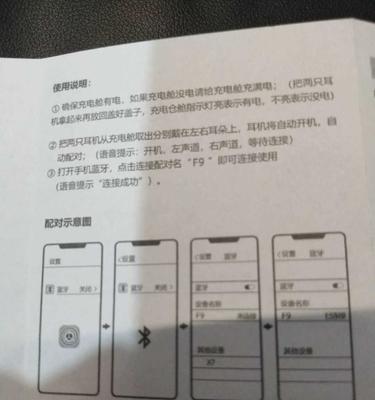
蓝牙耳机通常通过长按电源键或特定的配对按钮来进入配对模式。请参考您耳机的用户手册以确定确切的步骤。一旦进入配对模式,耳机通常会闪烁指示灯以提示可被搜索。
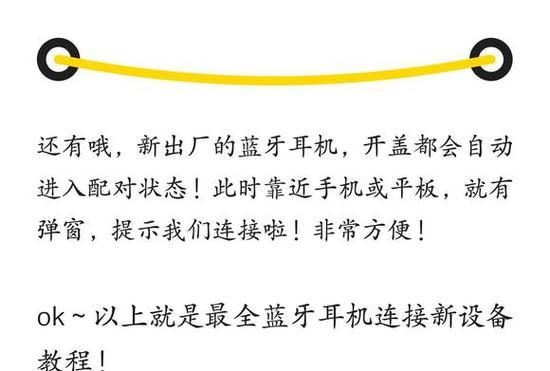
打开电脑上的蓝牙设置。在Windows系统中,您可以通过点击右下角的通知区域的蓝牙图标来访问设置。在Mac上,则可以在系统偏好设置中的蓝牙部分操作。
在电脑的蓝牙设备列表中,找到您的耳机名称并点击“连接”。如果一切顺利,您的耳机名称旁将显示“已连接”。
完成连接后,播放一段音频或视频,或者尝试通过耳机通话,以确保声音可以正常输出。
尽管连接步骤相对简单,但有时仍可能出现问题。以下是一些常见问题及其解决办法:
问题1:电脑未发现耳机
检查耳机是否真的处于配对模式。
确保耳机电量充足。
关闭并重新开启电脑和耳机的蓝牙功能。
尝试重启电脑。
问题2:耳机连接后无法使用
确保音频输出设备已设置为耳机。在Windows系统中,您可以通过控制面板中的声音设置进行更改;在Mac上,可以通过声音设置更改默认设备。
确认耳机是否被其他设备连接,如手机。蓝牙耳机一次只能连接一个设备。
问题3:连接不稳定或有延迟
距离太远或存在信号干扰,尽量让耳机和电脑保持在10米内。
更新电脑和耳机的蓝牙驱动程序。
确保耳机固件是最新的。
为了进一步优化您的蓝牙耳机体验,您可以考虑以下建议:
确保您的电脑和耳机都保持最新版本的固件和软件。
在连接多个蓝牙设备时,关闭那些不需要同时使用的设备蓝牙,以减少干扰。
如果电脑支持,尝试关闭WiFi,因为WiFi信号可能会干扰蓝牙信号。
通过以上步骤,您应该能够成功地将耳机蓝牙连接到电脑。如果在过程中遇到任何问题,请尝试上述解决方案。始终保持耳机充满电,并确保每次使用后耳机都归还到充电盒内,这将有助于延长耳机的使用寿命。
以上就是耳机蓝牙连接电脑的详细步骤以及连接问题的解决方法。希望本文能帮助您顺利连接您的蓝牙耳机,并在出现连接问题时快速找到解决方案。通过本文的指导,您应该能够享受到无线耳机带来的便捷与自由。
版权声明:本文内容由互联网用户自发贡献,该文观点仅代表作者本人。本站仅提供信息存储空间服务,不拥有所有权,不承担相关法律责任。如发现本站有涉嫌抄袭侵权/违法违规的内容, 请发送邮件至 3561739510@qq.com 举报,一经查实,本站将立刻删除。